第 5 步:解决节点冲突(并开始停用)
 建议更改
建议更改


从 " 弃用站点 " 向导的第 5 步(解决节点冲突)中,您可以确定 StorageGRID 系统中的任何节点是否已断开连接,或者选定站点中的任何节点是否属于高可用性( HA )组。解决任何节点冲突后,您可以从此页面启动停用操作步骤 。
您必须确保 StorageGRID 系统中的所有节点均处于正确状态,如下所示:
-
StorageGRID 系统中的所有节点都必须已连接(
 )。
)。如果要执行已断开连接的站点停用,则必须断开要删除站点上的所有节点,并且必须连接所有其他站点上的所有节点。 -
要删除的站点上的任何节点都不能具有属于高可用性( HA )组的接口。
如果步骤 5 (解决节点冲突)中列出了任何节点,则必须更正问题描述 ,然后才能开始停用。
在此页面中启动站点停用操作步骤 之前,请查看以下注意事项:
-
您必须留出足够的时间来完成停用操作步骤 。
从站点移动或删除对象数据可能需要数天,数周甚至数月的时间,具体取决于站点上的数据量,系统上的负载,网络延迟以及所需 ILM 更改的性质。 -
站点停用操作步骤 运行时:
-
您不能创建引用要停用的站点的 ILM 规则。您也不能编辑现有 ILM 规则来引用站点。
-
您不能执行其他维护过程,例如扩展或升级。
如果在已连接站点停用期间需要执行另一个维护操作步骤 ,则可以在删除存储节点时暂停操作步骤 。在 " D复制和擦除编码数据" 阶段, * 暂停 * 按钮将启用。 -
如果您需要在启动站点停用操作步骤 后恢复任何节点,必须联系支持部门。
-
-
查看步骤 5 (解决节点冲突)中的已断开节点部分,确定 StorageGRID 系统中的任何节点的连接状态是否为未知(
 )或管理员关闭(
)或管理员关闭( )。
)。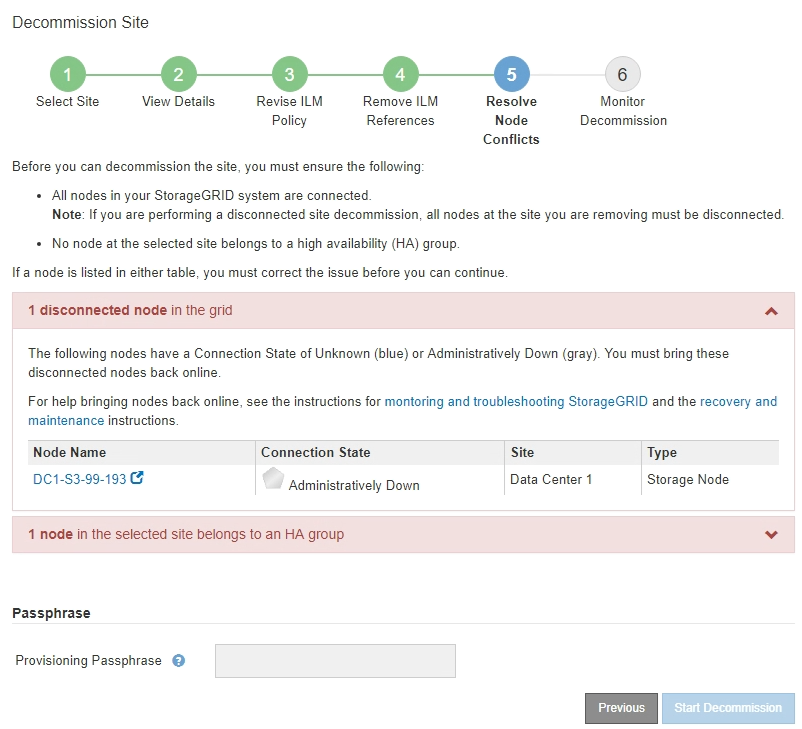
-
如果任何节点已断开连接,请将其恢复联机。
请参见有关监控 StorageGRID 和网格节点过程并对其进行故障排除的说明。如需帮助,请联系技术支持。
-
当所有已断开连接的节点恢复联机后,请查看步骤 5 (解决节点冲突)中的 HA 组部分。
此表列出了选定站点中属于高可用性( HA )组的任何节点。
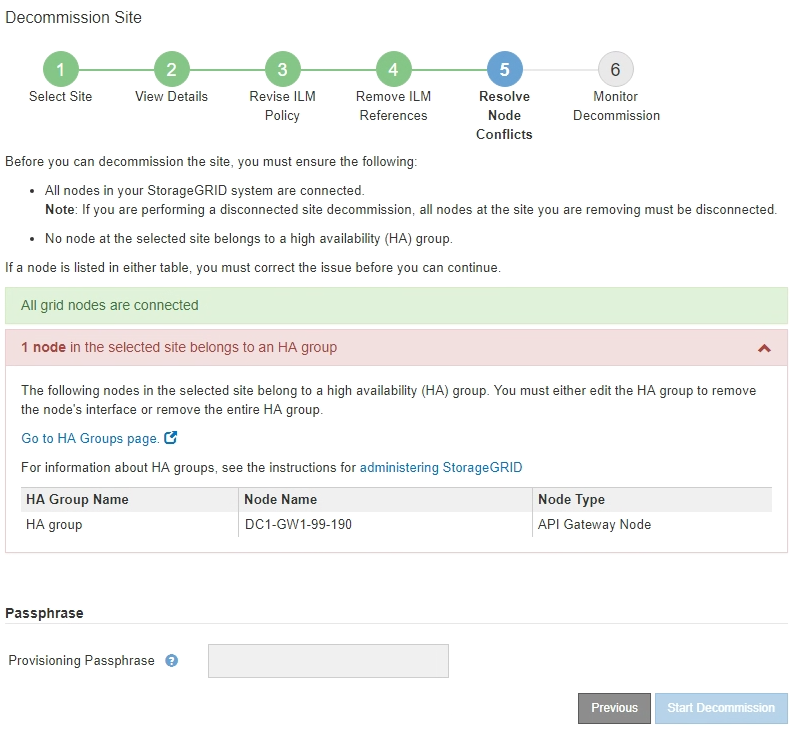
-
如果列出了任何节点,请执行以下操作之一:
-
编辑每个受影响的 HA 组以删除节点接口。
-
从此站点中删除仅包含节点的 HA 组。请参见有关管理 StorageGRID 的说明。
如果连接了所有节点,并且在 HA 组中未使用选定站点中的任何节点,则会启用 * 配置密码短语 * 字段。
-
-
输入配置密码短语。
此时, * 开始取消配置 * 按钮将变为启用状态。
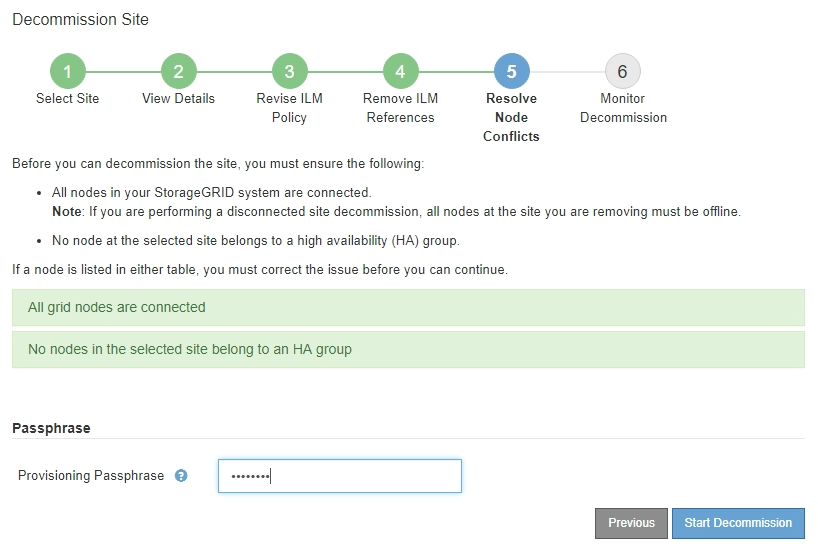
-
如果您已准备好启动站点停用操作步骤 ,请选择 * 启动停用 * 。
警告将列出要删除的站点和节点。系统会提醒您,完全删除此站点可能需要数天,数周甚至数月的时间。
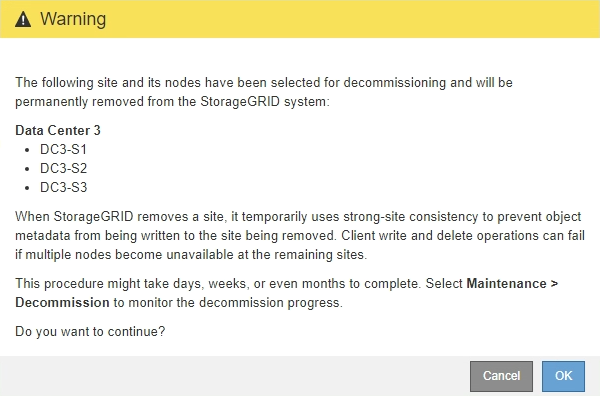
-
查看警告。如果您已准备好开始,请选择 * 确定 * 。
生成新网格配置时,将显示一条消息。此过程可能需要一些时间,具体取决于停用的网格节点的类型和数量。
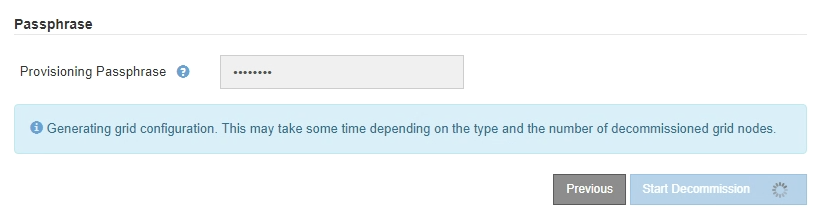
生成新网格配置后,将显示步骤 6 (监控取消配置)。
在停用完成之前, * 上一步 * 按钮将保持禁用状态。




